Usando o comando ss no linux
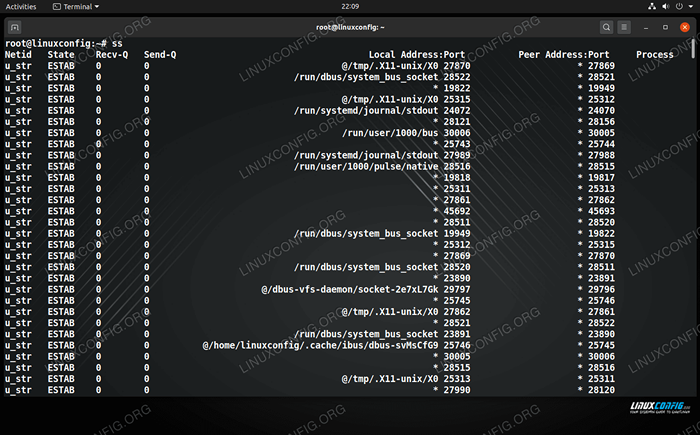
- 5045
- 338
- Leroy Lebsack
O ss O comando é o sucessor do comando netstat nos sistemas Linux. O comando é usado pelos administradores do sistema para ver informações sobre conexões de rede. Ele permite que você verifique coisas como status, origem e destino das conexões. Além disso, ss Exibe tabelas de rota, estatísticas de interface, conexões de mascaras e associações multicast.
Neste guia, você aprenderá a usar o ss Comando através de exemplos e explicações. Mostraremos seus usos mais comuns e tudo o que você precisa saber para usá -lo efetivamente.
Neste tutorial, você aprenderá:
- Como usar
sscomando
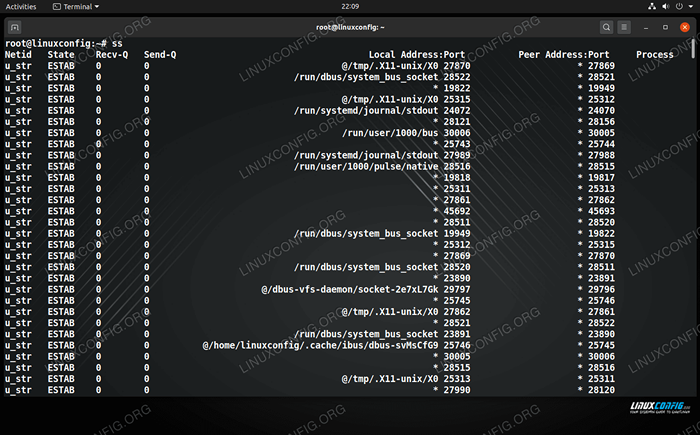 Comando SS no Linux
Comando SS no Linux | Categoria | Requisitos, convenções ou versão de software usada |
|---|---|
| Sistema | Qualquer Linux Dito |
| Programas | N / D |
| Outro | Acesso privilegiado ao seu sistema Linux como raiz ou através do sudo comando. |
| Convenções | # - requer que os comandos Linux sejam executados com privilégios root diretamente como usuário root ou por uso de sudo comando$ - Requer que os comandos do Linux sejam executados como um usuário não privilegiado regular |
Opções usadas com frequência
| Opção | Descrição |
|---|---|
| -t | Mostre conexões TCP apenas. |
| -a | Mostre conexões de escuta e não audição. |
| -s | Mostrar resumo das estatísticas de conexão. |
| -n | Mostrar endereços numéricos em vez de tentar determinar o host simbólico, porto ou nomes de usuário. |
| -p | Mostre quais processos estão usando um soquete. |
| -e | Mostrar informações estendidas sobre um soquete. |
Exemplos de uso
OBSERVAÇÃOÉ melhor fazer login na conta raiz ou executar
ss comandos com sudo, Como muitas de suas funções exigem que os privilégios do administrador acessem. Vamos começar com o mais básico ss comando, que seria simplesmente:
# SS NetId State RECV-Q SEND-Q ENDEREÇO LOCAL: Endereço do ponto do porto: porta U_strab 0 0/var/run/dbus/System_bus_socket 17421 * 17420 U_STRAB 0 0 * 79695844 * 0 U_str Estab 0 * 16718 * 16719 U_str Estab 0 * 79695893 * 0 U_STRAB 0 0 * 14139 * 14637 U_STRAB 0 0/RUN/SYSTIL) 18974 * 18975 U_STRAB 0 0 * 16303 * 16302 U_STRAB 0 0 * 15483 * 15486
Esta saída mostra informações sobre todas as conexões atuais no sistema. Se houver clientes conectados ao computador (como navegadores da web conectados a um servidor da web), você também verá essas conexões listadas aqui. Vamos dar uma olhada no que cada uma dessas colunas representa:
| Coluna | Descrição |
|---|---|
| Netid | O tipo de soquete. É comum ver muito u_str Nesta coluna, que é soquete de fluxo. Outros tipos incluem soquetes IPv6 ou ICMP. |
| Estado | O estado da conexão. Somente útil para conexões TCP, já que o UDP é um protocolo sem estado. |
| RECV-Q | O número de bytes não copiados pelo programa de usuário conectado a este soquete. |
| Send-Q | O número de bytes não reconhecidos pelo host remoto. |
| Endereço local: Porta | O soquete local e o número da porta usados para uma conexão. |
| Endereço de pares: Porta | O soquete remoto e o número da porta usados para uma conexão. |
Para listar os soquetes TCP atualmente estabelecidos, use o -t opção. Se você também deseja listar os soquetes TCP de escuta (não estabelecidos), use -t -a. Substituir -t com -você para soquetes UDP.
# SS -T State Recv-Q Send-Q Endereço local: Endereço do ponto do porto: Porta Estab 0 0 10.0.0.1: 44798 10.0.0.1: MySQL Estab 0 0 10.0.0.1: MySQL 192.168.71.65: 54556 Estab 0 0 10.0.0.1: MySQL 192.168.71.65: 54564 Estab 0 0 10.0.0.1: 44800 10.0.0.1: MySQL Estab 0 0 10.0.0.1: MySQL 192.168.71.65: 54558 Estab 0 0 10.0.0.1: mysql 10.0.0.1: 44802 Estab 0 0 10.0.0.1: SSH 10.0.0.23: 39374
Mostre quais processos estão usando o soquete com o -p opção.
# SS -T -p State RECV -Q SEND -Q Endereço local: Endereço do ponto do porto: Processo da porta Estabs 0 0 10.0.2.15: 39658 52.84.129.32: HTTPS Usuários: (("mainthread", pid = 3434, fd = 132)) Estab 0 0 10.0.2.15: 57130 13.249.94.65: Usuários HTTPS: (("mainthread", pid = 3434, fd = 149)) Estabs 0 0 10.0.2.15: 34382 23.46.30.149: Usuários HTTP: (("mainthread", pid = 3434, fd = 128)) Mostrar um resumo das estatísticas sobre todos os tipos de conexões com -s.
# SS -S Total: 153 (kernel 376) TCP: 14 (Estab 7, fechado 1, órfão 0, synrecv 0, timewait 1/0), portas 0 transporte total IP IPv6 * 376 - - RAW 1 0 1 UDP 4 4 0 TCP 13 11 2 INET 18 15 3 FRAG 0 0 0
Conclusão
ss é um comando de informações de rede tudo em um para Linux. Neste guia, aprendemos a usar o ss comando através de exemplos e opções usadas com frequência. Não deixe de conferir as páginas do homem se quiser ler sobre mais opções para o comando.
Tutoriais do Linux relacionados:
- Como monitorar a atividade da rede em um sistema Linux
- Coisas para instalar no Ubuntu 20.04
- Coisas para fazer depois de instalar o Ubuntu 20.04 fossa focal linux
- Uma introdução à automação, ferramentas e técnicas do Linux
- Como adicionar rota no Almalinux
- Comandos Linux: os 20 comandos mais importantes que você precisa para…
- Comandos básicos do Linux
- Ubuntu 20.04 Guia
- Coisas para fazer depois de instalar o Ubuntu 22.04 Jellyfish…
- Comandos de verificação de saúde básica do Linux

